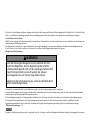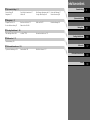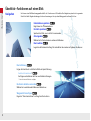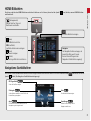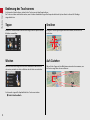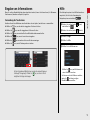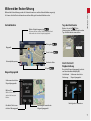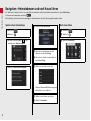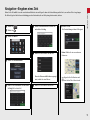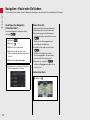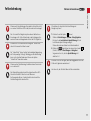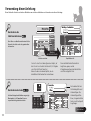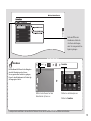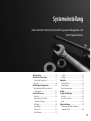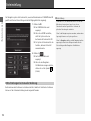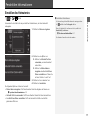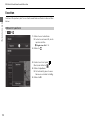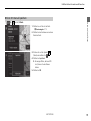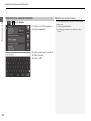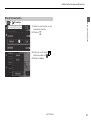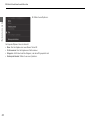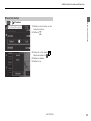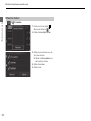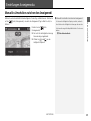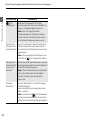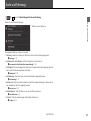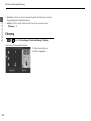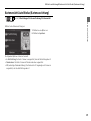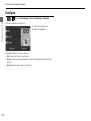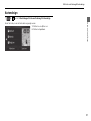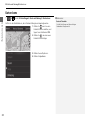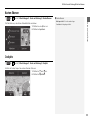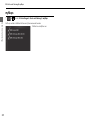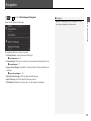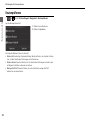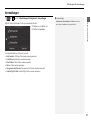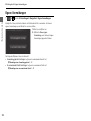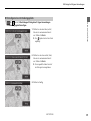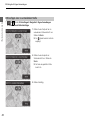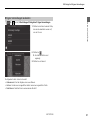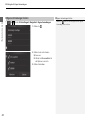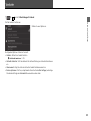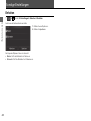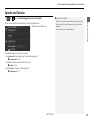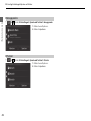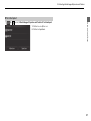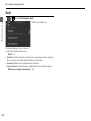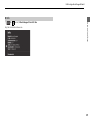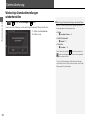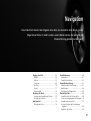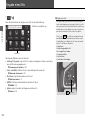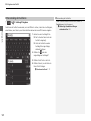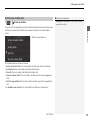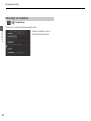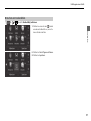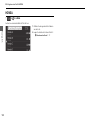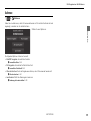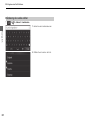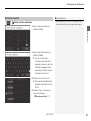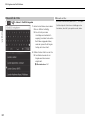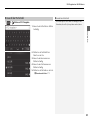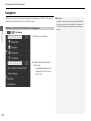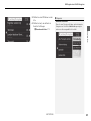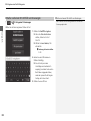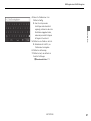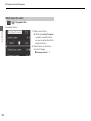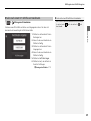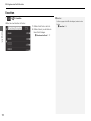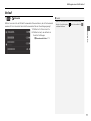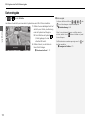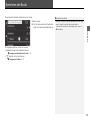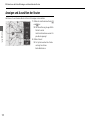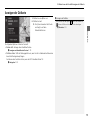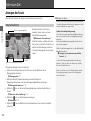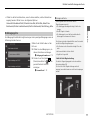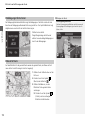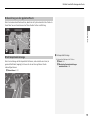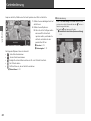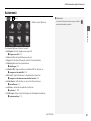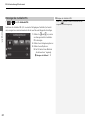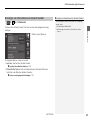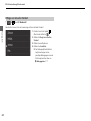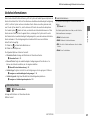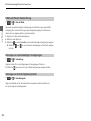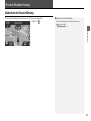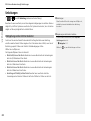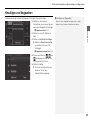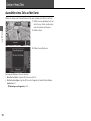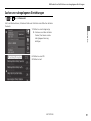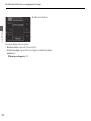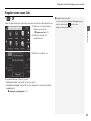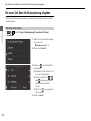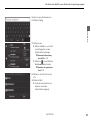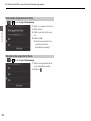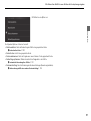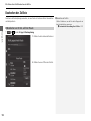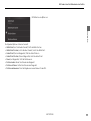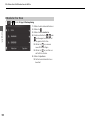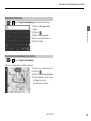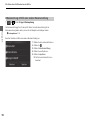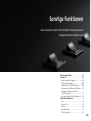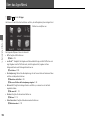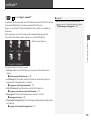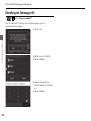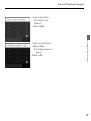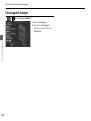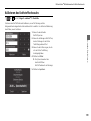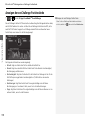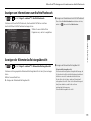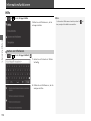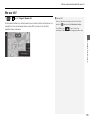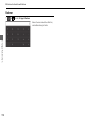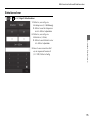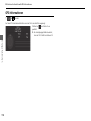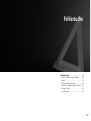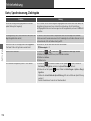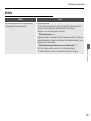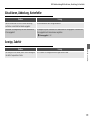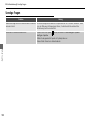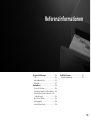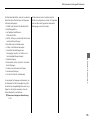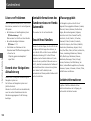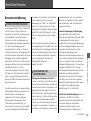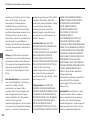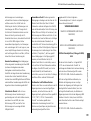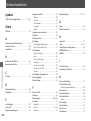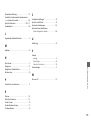Die in dieser Veröffentlichung enthaltenen Angaben und technischen Daten waren zum Zeitpunkt der Drucklegung korrekt. Honda Motor Co., Ltd. behält sich das
Recht vor, Spezifikationen oder Design jederzeit ohne Vorankündigung einzustellen oder zu ändern, ohne irgendwelche Verpflichtungen einzugehen.
Vorsichtshinweise für das Zubehör
Die GPS-Antenne befindet sich im Armaturenbrett. Bei einer metallenen Tönung der Front- oder Seitenscheibe kann es zu einer erheblichen Verschlechterung oder
Verhinderung des GPS-Empfangs kommen.
Das Signalrauschen von Geräten wie einem Radardetektor, Fahrzeugverfolgungsgerät, Fernstarter und zusätzlichem Verstärker kann das Navigationssystem
stören. Sollten Sie solche Geräte installieren, positionieren Sie sie entfernt von der Navigationsanzeige und der Antenne.
Wichtige Sicherheitsinformationen
Vermeiden Sie es, während der Fahrt auf den Bildschirm zu sehen oder die Systemsteuerungen manuell zu bedienen.
Bestimmte Bedienvorgänge auf der Anzeige sind während der Fahrt deaktiviert. Halten Sie am Straßenrand an, wenn Sie der Anzeige mehr Aufmerksamkeit
schenken müssen oder auf zusätzliche Menüs zugreifen möchten.
Die Routenführung kann aufgrund von Straßensperrungen, Straßenbauarbeiten, Umleitungen und veralteten Kartendaten von der tatsächlichen Straßenführung abweichen.
Das System selbst kann möglicherweise auch Beschränkungen unterliegen. Bestätigen Sie die Routeninformationen, indem Sie sorgfältig auf Straßen,
Beschilderungen und Ampeln achten. Verlassen Sie sich immer auf Ihr eigenes Beurteilungsvermögen und befolgen Sie die Straßenverkehrsordnung.
2 Systemeinschränkungen S. 124
ACHTUNG
Reinigen Sie den Bildschirm mit einem weichen, angefeuchteten Tuch. Sie können ein mildes für Navigationsbildschirme bestimmtes Reinigungsmittel verwenden.
3 WARNUNG
Durch die Nutzung des Navigationssystems während der Fahrt
besteht die Möglichkeit, dass Sie abgelenkt werden und Ihre
Aufmerksamkeit dadurch nicht auf das Verkehrsgeschehen richten.
Dadurch können Unfälle verursacht werden, die schwere
Verletzungen bis hin zum Tod zur Folge haben können.
Bedienen Sie die Systemsteuerung nur, wenn die Umstände deren
sichere Verwendung erlauben.

Inhaltsverzeichnis
2 Systemeinstellung S. 15
Ersteinstellung 16 Persönliche Informationen 17 Einstellungen Anzeigemodus 25 Karte und Fahrzeug 27
Navigation 35 Verkehr 43 Sonstige Einstellungen 44 Datenrücksetzung 50
2 Navigation S. 51
Eingabe eines Ziels 52 Berechnen der Route 73 Fahrt zum Ziel 76 Kartenbedienung 80
Routen-Neuberechnung 87 Ändern Ihres Ziels 90
2 Sonstige Funktionen S. 103
Über das Apps-Menü 104 ecoRoute
TM
105 Informationsfunktionen 112
2 Fehlersuche S. 117
Fehlerbehebung 118
2 Referenzinformationen S. 123
Systemeinschränkungen 124 Kundendienst 126 Rechtliche Hinweise 127
Kurzanleitung
S. 2
Systemeinstellung
S. 15
Navigation
S. 51
Sonstige Funktionen
S. 103
Fehlersuche
S. 117
Referenzinformationen
S. 123
Index
S. 130

2
Kurzanleitung
Kurzanleitung
Überblick—Funktionen auf einen Blick
Navigation
Sie können einen Ort/Orientierungspunkt mithilfe des Touchscreens als Ziel wählen. Das Navigationssystem bietet sogenannte
Schritt-für-Schritt-Wegbeschreibungen, bei denen Anweisungen Sie an jedem Abbiegepunkt zu Ihrem Ziel leiten.
Heimatadresse speichern (S17)
Registrieren Sie 1 Heimatadresse.
Routenführung (S76 )
Folgen Sie Ihrer Route in Echtzeit mithilfe der Sprachführung.
Kontakte speichern (S18)
Speichern Sie Orte, um sie als Ziel zu verwenden.
Ziel eingeben (S52 )
Wählen Sie Ihr Ziel anhand von mehreren Methoden.
Route wählen (S74)
Legen Sie die Routeneinstellung fest und wählen Sie eine der verfügbaren Routen aus.
Bestimmte Gebiete vermeiden (S38)
Wählen Sie zu umfahrende Straßen und Gebiete aus.
Wegpunkte hinzufügen (S89 )
Fügen Sie “Zwischenstationen” entlang Ihrer Route hinzu.
Verkehrsinformationen*
(S85 )
Verfolgen und umfahren Sie Staus und Verkehrsstörungen.
*: Nur in bestimmten Gebieten verfügbar.

3
Kurzanleitung
HOME-Bildschirm
Das System zeigt über den HOME-Bildschirm verschiedene Funktionen an. Sie können jederzeit auf das Symbol (Home) drücken, um zum HOME-Bildschirm
zurückzukehren.
Navigations-Startbildschirm
Hier können Sie den Kartenbildschirm aufrufen und die Navigationsfunktionen bedienen. Wählen Sie auf dem HOME-Bildschirm und drücken Sie auf das
Symbol (Zurück). Der Navigations-Startbildschirm wird angezeigt.
(Home)
HOME-Bildschirm aufrufen.
VOL (Lautstärke)
Lautstärke erhöhen oder verringern.
(Menü)
Kartenmenü anzeigen.
(Zurück)
Zum vorherigen Bildschirm zurückkehren.
Den Kartenbildschirm anzeigen.
Navigation
Die Navigationsfunktion anzeigen, die
beim letzten Mal genutzt wurde.
Bei der Ersteinstellung wird der
Navigations-Startbildschirm angezeigt.
(Anzeigemodus)
Manuell zwischen Tag- und
Nachtmodus umschalten.
GPS-Signalstärke (S116 )
Status der Satelliten anzeigen.
Zieleingabe (S52 )
Suchmethoden auswählen, um ein Ziel für die
Routenführung einzugeben.
Apps (S104 )
Die hilfreichen Funktionen aufrufen, die im
Navigationssystem integriert sind.
Karte (S6)
Den Kartenbildschirm anzeigen.
Einstellungen (S15 )
Ändern der Einstellungen für die
Navigationsfunktionen.

4
Kurzanleitung
Bedienung des Touchscreens
Sie können das System bedienen, indem Sie den Touchscreen mit dem Finger berühren.
Der Touchscreen kann auch bedient werden, wenn Sie dünne Handschuhe tragen. Das Ansprechverhalten des Systems könnte in diesem Fall allerdings
eingeschränkt sein.
Tippen
Berühren Sie den Bildschirm leicht mit Ihrem Finger, um eine Option auf dem
Bildschirm auszuwählen.
Wischen
Wischen Sie mit Ihrem Finger von einer Seite zur anderen oder nach oben
oder unten, um durch eine Liste zu blättern oder die Karte zu verschieben.
Sie können die eingestellte Empfindlichkeit des Touchscreens ändern.
2
Siehe Fahrerhandbuch.
Streichen
Bewegen Sie Ihren Finger langsam über den Bildschirm, um die Karte zu
verschieben.
Auf-/Zuziehen
Führen Sie Ihre Finger auf dem Bildschirm auseinander oder zusammen, um
die Karte zu vergrößern oder zu verkleinern.

5
Kurzanleitung
Eingabe von Informationen
Wenn Sie auf dem Eingabebildschirm dazu aufgefordert werden, können Sie Informationen (z. B. Ortsnamen,
Straßennamen, Nummern und Symbole) eingeben.
Verwendung des Touchscreens
Berühren Sie auf dem Bildschirm einen Buchstaben oder ein Symbol, um ihn bzw. es auszuwählen.
Wählen Sie aus, um das zuletzt eingegebene Zeichen zu löschen.
Wählen Sie aus, um alle eingegebenen Zeichen zu löschen.
Wählen Sie aus, um zwischen Groß- und Kleinbuchstaben umzuschalten.
Wählen Sie aus, um ein Leerzeichen einzugeben.
Wählen Sie aus, um andere Arten von Zeichen anzuzeigen.
Wählen Sie aus, um die Tastatursprache zu ändern.
Auf den Eingabesuchbildschirmen werden die vorgeschlagenen
Suchbegriffe angezeigt. Wählen Sie aus, um eine Liste mit
möglichen Einträgen anzuzeigen.
Hilfe
Dieses Navigationssystem ist mit Hilfeinformationen
ausgestattet, die Sie bei der Verwendung des
Navigationssystems unterstützen.
(S112 )
a Drücken Sie auf das Symbol (Home)
und wählen Sie .
b Drücken Sie auf das Symbol (Zurück).
c Wählen Sie Apps.
d Wählen Sie Hilfe.
e Wählen Sie ein Hilfethema aus.
Wählen Sie aus, um Hilfethemen mit
einem Stichwort zu suchen.
Sie können auch ein Hilfethema aufrufen,
indem Sie auf dem jeweiligen
Menübildschirm auswählen.

6
Kurzanleitung
Legende des Kartenbildschirms
Die Farbe der Karte hängt vom auswählten Kartendesign ab.
Kartenbedienungssymbole
(S80 )
Kartenmenü (S81 )
Kartenmaßstab (S80)
Aktuelle Fahrzeugposition
Straßen
Symbole für Orte/
Orientierungspunkte
Verkehrsstörungssymbole
Verkehrsflussanzeige
Der Verkehr fließt
normal.
Das Verkehrsaufkommen
ist leicht erhöht.
Das Verkehrsaufkommen ist
stark erhöht oder der Verkehr
ist zum Erliegen gekommen.
Suche nach einer bestimmten Kategorie (S72)
Verkehrsinformationen
wurden nicht aktualisiert.
Karten-Icons (S32 )
Andere Gebiete

7
Kurzanleitung
Während der Routenführung
Während der Routenführung werden die Routeninformationen auf dem Kartenbildschirm angezeigt.
Sie können die detaillierten Informationen auf dem Abbiege-Informationsbildschirm sehen.
Kartenbildschirm
Wegverfolgungsbild
Cockpits (S76)
Nächste Wegrichtungsanzeige (S76)
Entfernung bis zum nächsten Wegverfolgungspunkt und
Straßenname des nächsten Wegverfolgungspunkts.
Zieleingabe (S52)
Wegpunkt
Berechnete Route
Geschwindigkeitsbegrenzung
Route löschen (S87 )
Straßenname des nächsten
Wegverfolgungspunkts
Entfernung bis zum nächsten
Wegverfolgungspunkt
Geschätzte Zeit bis zum
nächsten Führungspunkt
Blättern-Taste
Wählen Sie diese Taste,
um durch die Anzeige zu
blättern.
Tag- oder Nachtmodus
Drücken Sie auf die -Taste
(Anzeigemodus), um manuell zwischen dem
Tag- und Nachtmodus umzuschalten.
Schritt-für-Schritt
Wegbeschreibung
Der nächste Wegverfolgungspunkt erscheint
am Fahrer-Informationsdisplay (DII).
Tagesmodus
Nachtmodus
Verbleibende
Entfernung
Straßenname des nächsten
Wegverfolgungspunkts
Nachfolgendes Fahrmanöver

8
Kurzanleitung
Navigation—Heimatadressen und nach Hause fahren
Die “Nach Hause”-Funktion leitet Sie von jedem Ort aus automatisch zu Ihrer Heimatadresse; dazu wählen Sie einfach Nach Hause.
Sie können eine Heimatadresse speichern.
(S17 )
Die Reihenfolge der Schritte kann sich abhängig von den Kartendaten, die auf Ihr System geladen wurden, ändern.
Speichern Ihrer Heimatadresse
a Wählen Sie .
b Wählen Sie .
c Drücken Sie auf das Symbol (Menü)
und wählen Sie Zuhause eingeben.
d Wählen Sie Meine Adresse eingeben.
e Wählen Sie Alles durchsuchen.
f Geben Sie eine Hausnummer ein und
wählen Sie anschließend Fertig.
g Geben Sie eine Straße ein und wählen Sie
anschließend Fertig.
h Wählen Sie eine Straße aus der Liste.
Wenn der Ortsauswahlbildschirm angezeigt
wird, wählen Sie einen Ort aus.
i Wählen Sie eine Adresse aus der Liste.
j Wählen Sie Auswählen.
Nach Hause fahren
a Wählen Sie .
b Wählen Sie .
c Wählen Sie Nach Hause.

9
Kurzanleitung
Navigation—Eingeben eines Ziels
Geben Sie Ihr Ziel mithilfe einer der verschiedenen Methoden ein und folgen Sie dann der Routenführung auf der Karte, um an Ihren Zielort zu gelangen.
Die Reihenfolge der Schritte kann sich abhängig von den Kartendaten, die auf Ihr System geladen wurden, ändern.
a Wählen Sie .
b Wählen Sie .
c Wählen Sie Adresse.
d Wählen Sie Alles durchsuchen.
e Geben Sie die Hausnummer ein und wählen
Sie Fertig (falls erforderlich).
f Geben Sie den Namen Ihrer Zielstraße ein
und wählen Sie Fertig.
g Wählen Sie die Zielstraße aus der Liste.
Wenn der Ortsauswahlbildschirm angezeigt
wird, wählen Sie einen Ort aus.
h Wählen Sie eine Adresse aus der Liste.
i Wählen Sie Los!.
Die Routenführung zu Ihrem Ziel beginnt.
Routen: Wählen Sie eine von mehreren
Routen aus.
: Zeigen Sie Ihre Zielkarte an und
speichern Sie das Ziel als Favoriten ab.

10
Kurzanleitung
Navigation—Route oder Ziel ändern
Sie können Ihre Route ändern, indem Sie Wegpunkte hinzufügen, oder während der Routenführung Ihr Ziel ändern.
Hinzufügen eines Wegpunkts
(“Zwischenstation”)
Sie können Wegpunkte entlang Ihrer Route
festlegen.
(S89)
a Wählen Sie .
b Wählen Sie .
c Wählen Sie eine Suchmethode.
d Wählen Sie den Ort aus, den Sie der
Zielliste hinzufügen möchten, und wählen
Sie Los!.
e Wählen Sie Der Route hinzufügen.
f Bearbeiten Sie bei Bedarf die Reihenfolge
der Ziele und wählen Sie Fertig.
Ändern Ihres Ziels
Es gibt mehrere Methoden, um während der
Routenführung ein neues Ziel festzulegen.
Nach nahe gelegenen Krankenhäusern,
Polizeidienststellen oder Tankstellen suchen
(S91 )
Wählen Sie das Fahrzeugsymbol und
anschließend eine Option aus.
Auswählen eines Symbols auf der Karte
(S90 )
Wählen Sie das Symbol eines Ortes/
Orientierungspunktes oder einen neuen
Bereich auf der Karte zweimal aus.
Eingeben eines neuen Ziels
(S93 )
Wählen Sie Zieleingabe und geben Sie ein
neues Ziel ein.
Löschen Ihrer Route
a Wählen Sie .

11
Kurzanleitung
Fehlerbehebung
Weitere Informationen (S117)
Warum weicht das Fahrzeugpositionssymbol auf der Karte leicht
von meiner tatsächlichen Position ab, besonders an Kreuzungen?
Dies ist normal. Das Navigationssystem erkennt die Breite von
Kreuzungen nicht. Große Unterschiede in der Fahrzeugposition
weisen auf einen vorübergehenden Verlust des GPS-Signals hin.
Warum erhöht sich manchmal die Anzeige der “Ankunftszeit”,
obwohl ich meinem Ziel näher komme?
Die “Ankunftszeit” basiert auf der Geschwindigkeitsbegrenzung,
die für die jeweilige Straße gilt. Abhängig von der Verkehrslage
kann somit unter Umständen eine frühere oder spätere
“Ankunftszeit” berechnet werden.
Warum wechselt die Uhranzeige fortwährend eine Stunde nach
vorn oder zurück?
Die Uhreinstellung wird automatisch entsprechend Ihres GPS-
Standorts aktualisiert. Wenn Sie in der Nähe einer
Zeitzonengrenze fahren, ist wahrscheinlich die automatische
Aktualisierung hierfür verantwortlich.
Wie aktiviere ich die akustische Routenführung des
Navigationssystems?
1. Drücken Sie auf das Symbol (Home).
Wählen Sie Einstellungen > System > Klang/Signalton.
Erhöhen Sie die Lautstärke der Sprachführung, falls die
Lautstärke der Sprachführung niedrig ist.
Weitere Informationen finden Sie im Fahrerhandbuch.
2. Wählen Sie und drücken Sie dann auf das Symbol
(Zurück). Wählen Sie Einstellungen > Navigation.
Vergewissern Sie sich, dass die Sprachführung nicht
deaktiviert ist.
Wie kann ich ein Ziel festlegen, wenn die eingegebene Stadt oder
Straße nicht gefunden werden kann?
Versuchen Sie, das Ziel direkt über die Karte auszuwählen.

12
Verwendung dieser Anleitung
Dieser Abschnitt erläutert verschiedene Methoden zum einfachen Auffinden von Informationen in dieser Anleitung.
Durchsuchen des
Inhaltsverzeichnisses (S1)
Suchen Sie zuerst nach dem allgemeinen Kapitel, auf
das sich der zu suchende Punkte bezieht (z. B. Eingabe
eines Ziels mithilfe der Favoriten).
Gehen Sie dann zu diesem Kapitel, um ein
detailliertes Inhaltsverzeichnis anzuschauen.
Durchsuchen des Index (S130)
Dieses detaillierte Inhaltsverzeichnis
zeigt Ihnen genau, welche
Informationen anhand von Abschnitten
und Titeln aufgelistet sind.
Der Index besteht aus
Schlüsselbegriffen und
Untereinträgen. Die
Untereinträge helfen
Ihnen, zur gewünschten
Seite je nach Suchpunkt
zu gelangen.
Inhaltsverzeichnis
Kapitelübersicht
Navigationsbildschirm
Index
Zwei Arten von Inhaltsverzeichnissen helfen
Ihnen bei der Suche nach der gewünschten
Information.
Auf dem Navigationsbildschirm angezeigte
Menüpunkte (z. B. Favoriten) können
separat im Index gefunden werden.
Weitere
detaillierte Inhalte
Auf die nächste
Seite blättern

13
Wählen Sie das Element auf dem
Bedienfeld des Systems aus.
Menübaum
Der Menübaum hilft Ihnen bei der Navigation
durch die Menüoptionen des Systems.
Um zur gewünschten Funktion zu gelangen,
folgen Sie dem Menübaum in der Reihenfolge
der angezeigten Schritte.
Wählen Sie die Menüoption aus.
Nach dem Öffnen des
Menübaums erhalten Sie
schrittweise Anleitungen,
damit Sie zum gewünschten
Ergebnis gelangen.
* Die Beispielseiten und Bilder in diesem Abschnitt können sich von den tatsächlichen Seiten und Bildern unterscheiden.
Wählen Sie Favoriten.
(Home)
Favoriten

14

15
Systemeinstellung
Dieser Abschnitt erläutert die Ersteinrichtung sowie die Navigations- und
Einrichtungsfunktionen.
Ersteinstellung .............................................16
Persönliche Informationen ..........................17
Einstellen des Heimatortes...........................17
Favoriten.....................................................18
Einstellungen Anzeigemodus .....................25
Manuelles Umschalten zwischen den
Anzeigemodi.............................................25
Karte und Fahrzeug .....................................27
Fahrzeug.....................................................28
Kartenansicht Auto-Modus
(Kartenausrichtung)...................................29
Detailgrad...................................................30
Kartendesign...............................................31
Karten-Icons................................................32
Karten-Ebenen ............................................33
Cockpits ..................................................... 33
myMaps...................................................... 34
Navigation.................................................... 35
Routenpräferenz......................................... 36
Vermeidungen............................................ 37
Eigene Vermeidungen................................. 38
Verkehr ......................................................... 43
Sonstige Einstellungen................................ 44
Einheiten .................................................... 44
Sprache und Tastatur.................................. 45
Gerät.......................................................... 48
Datenrücksetzung........................................ 50
Werkseitige Standardeinstellungen
wiederherstellen ....................................... 50

16
Systemeinstellung
Ersteinstellung
Das Navigationssystem startet automatisch, wenn der Betriebsmodus auf ZUBEHÖR oder EIN
gestellt wird. Bei der Ersteinstellung wird der Bestätigungsbildschirm angezeigt.
1. Wählen Sie OK.
u Der HOME-Bildschirm wird
angezeigt.
u Wenn Sie nicht OK auswählen,
wählt das System nach einer
bestimmten Zeit automatisch OK.
u Das System startet automatisch die
Funktion, die beim letzten Mal
verwendet wurde.
2. Wählen Sie .
u Der Kartenbildschirm wird
angezeigt.
u Wenn Sie den Navigations-
Startbildschirm anzeigen möchten,
drücken Sie auf das Symbol
(Zurück).
Bestimmte manuelle Funktionen sind während der Fahrt deaktiviert. Deaktivierte Funktionen
können erst bei stehendem Fahrzeug wieder ausgewählt werden.
1 Ersteinstellung
Vermeiden Sie es, sich während der Fahrt zu sehr auf den
Bildschirm zu konzentrieren. Legen Sie ein sicheres
Fahrverhalten an den Tag und achten Sie darauf, die
geltenden Verkehrsregeln einzuhalten.
Wenn Sie das Navigationssystem verwenden, werden andere
Apps möglicherweise vom System geschlossen.
Wenn Sie Navigation wählen, wird die Navigationsfunktion
angezeigt, die beim letzten Mal genutzt wurde. Bei der
Ersteinstellung wird der Navigations-Startbildschirm
angezeigt.
■
Einschränkungen bei manueller Bedienung

17
Systemeinstellung
Persönliche Informationen
Einstellen des Heimatortes
H uu (Menü)
Verwenden Sie das Menü mit den persönlichen Informationen, um Ihren Heimatort
einzugeben.
1. Wählen Sie Zuhause eingeben.
2. Wählen Sie eine Option aus.
u Wählen Sie Aktuelle Position
verwenden, um den Heimatort
einzustellen.
u Wählen Sie Meine Adresse
eingeben oder Aus kürzlichen
Zielen auswählen und fahren Sie
mit den Schritten 3 und 4 fort.
3. Wählen Sie Ihren Heimatort aus.
4. Wählen Sie Auswählen.
Die folgenden Optionen stehen zur Auswahl:
• Meine Adresse eingeben: Stellt den Heimatort durch die Eingabe der Adresse ein.
2 Speichern Ihrer Heimatadresse S. 8
• Aktuelle Position verwenden: Stellt Ihren aktuellen Standort als Ihren Heimatort ein.
• Aus kürzlichen Zielen auswählen: Stellt den Heimatort mithilfe eines kürzlich
gefundenen Ortes ein.
1 Persönliche Informationen
Sie können den gleichen Bildschirm auch anzeigen, indem
Sie am Bildschirm Zieleingabe wählen.
Wenn Sie Kurzbefehl(e) entfernen möchten, wählen Sie
Kurzbefehl(e) entfernen.
2 Löschen von Kurzbefehlen S. 57
Der Heimatort kann überschrieben werden.

18
uuPersönliche InformationenuFavoriten
Systemeinstellung
Favoriten
Sie können Orte speichern, damit Sie sie schneller wiederfinden und Routen zu ihnen erstellen
können.
H u
1. Wählen Sie eine Suchmethode.
u Suchen Sie nach einem Ort, den Sie
speichern möchten.
2 Eingabe eines Ziels S. 52
2. Wählen Sie .
3. Drücken Sie auf das Symbol
(Menü) oder wählen Sie .
4. Wählen Sie Speichern.
u Falls erforderlich, geben Sie einen
Namen ein und wählen Sie Fertig.
5. Wählen Sie OK.
■
Einen Ort speichern

19
uuPersönliche InformationenuFavoriten
FORTSETZUNG
Systemeinstellung
H u (Zurück) u Karte
1. Wählen Sie ein Ziel auf der Karte.
2 Karteneingabe S. 72
2. Wählen Sie den Zielnamen am unteren
Rand der Karte.
3. Drücken Sie auf das Symbol
(Menü) oder wählen Sie .
4. Wählen Sie Speichern.
u Bei einigen Orten, die keine POI
sind, können Sie den Namen
ändern.
5. Wählen Sie OK.
■
Einen Ort manuell speichern
Seite wird geladen ...
Seite wird geladen ...
Seite wird geladen ...
Seite wird geladen ...
Seite wird geladen ...
Seite wird geladen ...
Seite wird geladen ...
Seite wird geladen ...
Seite wird geladen ...
Seite wird geladen ...
Seite wird geladen ...
Seite wird geladen ...
Seite wird geladen ...
Seite wird geladen ...
Seite wird geladen ...
Seite wird geladen ...
Seite wird geladen ...
Seite wird geladen ...
Seite wird geladen ...
Seite wird geladen ...
Seite wird geladen ...
Seite wird geladen ...
Seite wird geladen ...
Seite wird geladen ...
Seite wird geladen ...
Seite wird geladen ...
Seite wird geladen ...
Seite wird geladen ...
Seite wird geladen ...
Seite wird geladen ...
Seite wird geladen ...
Seite wird geladen ...
Seite wird geladen ...
Seite wird geladen ...
Seite wird geladen ...
Seite wird geladen ...
Seite wird geladen ...
Seite wird geladen ...
Seite wird geladen ...
Seite wird geladen ...
Seite wird geladen ...
Seite wird geladen ...
Seite wird geladen ...
Seite wird geladen ...
Seite wird geladen ...
Seite wird geladen ...
Seite wird geladen ...
Seite wird geladen ...
Seite wird geladen ...
Seite wird geladen ...
Seite wird geladen ...
Seite wird geladen ...
Seite wird geladen ...
Seite wird geladen ...
Seite wird geladen ...
Seite wird geladen ...
Seite wird geladen ...
Seite wird geladen ...
Seite wird geladen ...
Seite wird geladen ...
Seite wird geladen ...
Seite wird geladen ...
Seite wird geladen ...
Seite wird geladen ...
Seite wird geladen ...
Seite wird geladen ...
Seite wird geladen ...
Seite wird geladen ...
Seite wird geladen ...
Seite wird geladen ...
Seite wird geladen ...
Seite wird geladen ...
Seite wird geladen ...
Seite wird geladen ...
Seite wird geladen ...
Seite wird geladen ...
Seite wird geladen ...
Seite wird geladen ...
Seite wird geladen ...
Seite wird geladen ...
Seite wird geladen ...
Seite wird geladen ...
Seite wird geladen ...
Seite wird geladen ...
Seite wird geladen ...
Seite wird geladen ...
Seite wird geladen ...
Seite wird geladen ...
Seite wird geladen ...
Seite wird geladen ...
Seite wird geladen ...
Seite wird geladen ...
Seite wird geladen ...
Seite wird geladen ...
Seite wird geladen ...
Seite wird geladen ...
Seite wird geladen ...
Seite wird geladen ...
Seite wird geladen ...
Seite wird geladen ...
Seite wird geladen ...
Seite wird geladen ...
Seite wird geladen ...
Seite wird geladen ...
Seite wird geladen ...
Seite wird geladen ...
Seite wird geladen ...
Seite wird geladen ...
Seite wird geladen ...
Seite wird geladen ...
Seite wird geladen ...
Seite wird geladen ...
Seite wird geladen ...
-
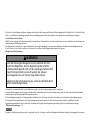 1
1
-
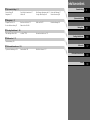 2
2
-
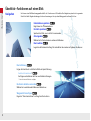 3
3
-
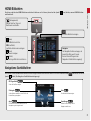 4
4
-
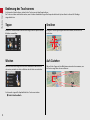 5
5
-
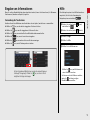 6
6
-
 7
7
-
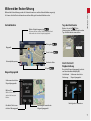 8
8
-
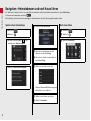 9
9
-
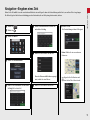 10
10
-
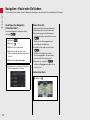 11
11
-
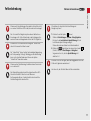 12
12
-
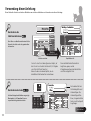 13
13
-
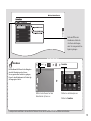 14
14
-
 15
15
-
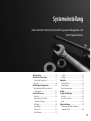 16
16
-
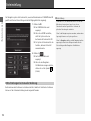 17
17
-
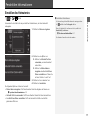 18
18
-
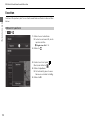 19
19
-
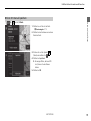 20
20
-
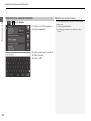 21
21
-
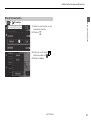 22
22
-
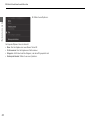 23
23
-
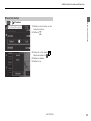 24
24
-
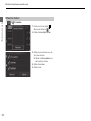 25
25
-
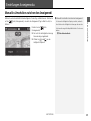 26
26
-
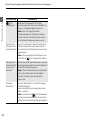 27
27
-
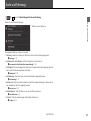 28
28
-
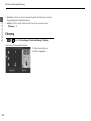 29
29
-
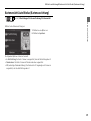 30
30
-
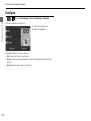 31
31
-
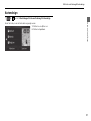 32
32
-
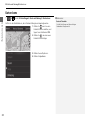 33
33
-
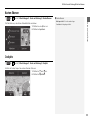 34
34
-
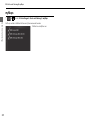 35
35
-
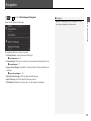 36
36
-
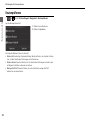 37
37
-
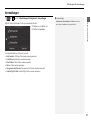 38
38
-
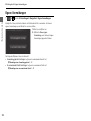 39
39
-
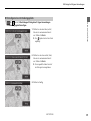 40
40
-
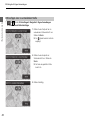 41
41
-
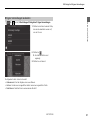 42
42
-
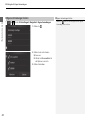 43
43
-
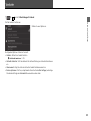 44
44
-
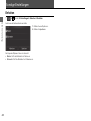 45
45
-
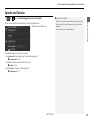 46
46
-
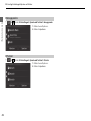 47
47
-
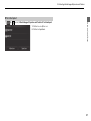 48
48
-
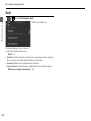 49
49
-
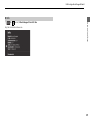 50
50
-
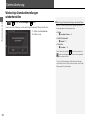 51
51
-
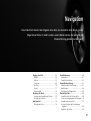 52
52
-
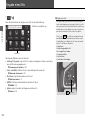 53
53
-
 54
54
-
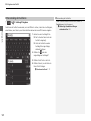 55
55
-
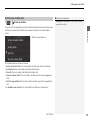 56
56
-
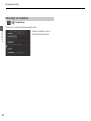 57
57
-
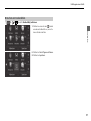 58
58
-
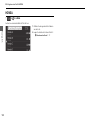 59
59
-
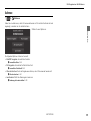 60
60
-
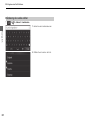 61
61
-
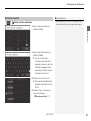 62
62
-
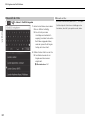 63
63
-
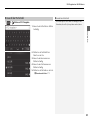 64
64
-
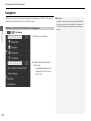 65
65
-
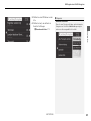 66
66
-
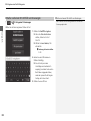 67
67
-
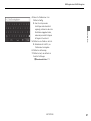 68
68
-
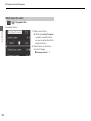 69
69
-
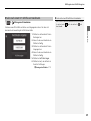 70
70
-
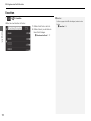 71
71
-
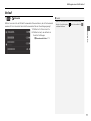 72
72
-
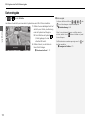 73
73
-
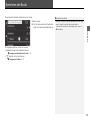 74
74
-
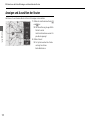 75
75
-
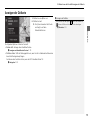 76
76
-
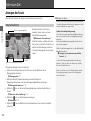 77
77
-
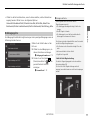 78
78
-
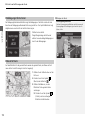 79
79
-
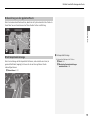 80
80
-
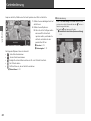 81
81
-
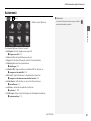 82
82
-
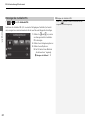 83
83
-
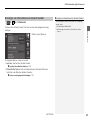 84
84
-
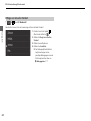 85
85
-
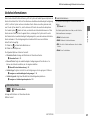 86
86
-
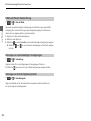 87
87
-
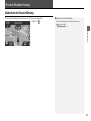 88
88
-
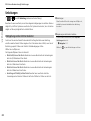 89
89
-
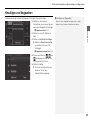 90
90
-
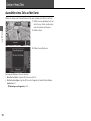 91
91
-
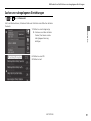 92
92
-
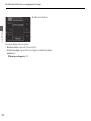 93
93
-
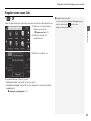 94
94
-
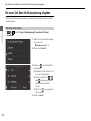 95
95
-
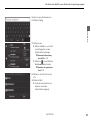 96
96
-
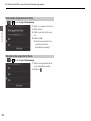 97
97
-
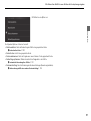 98
98
-
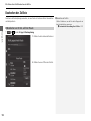 99
99
-
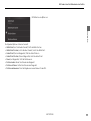 100
100
-
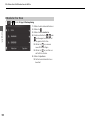 101
101
-
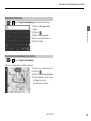 102
102
-
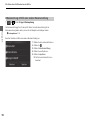 103
103
-
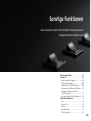 104
104
-
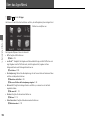 105
105
-
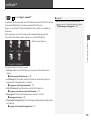 106
106
-
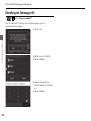 107
107
-
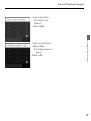 108
108
-
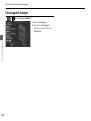 109
109
-
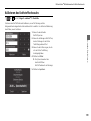 110
110
-
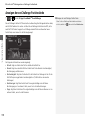 111
111
-
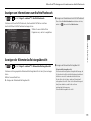 112
112
-
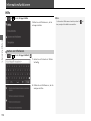 113
113
-
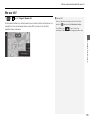 114
114
-
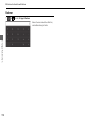 115
115
-
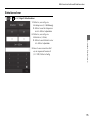 116
116
-
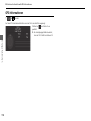 117
117
-
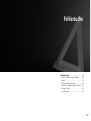 118
118
-
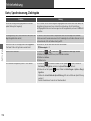 119
119
-
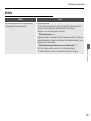 120
120
-
 121
121
-
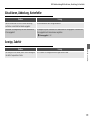 122
122
-
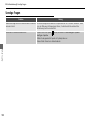 123
123
-
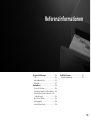 124
124
-
 125
125
-
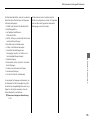 126
126
-
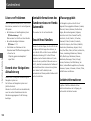 127
127
-
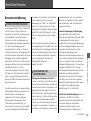 128
128
-
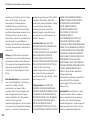 129
129
-
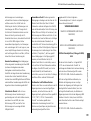 130
130
-
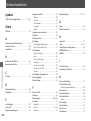 131
131
-
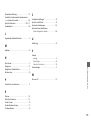 132
132
-
 133
133